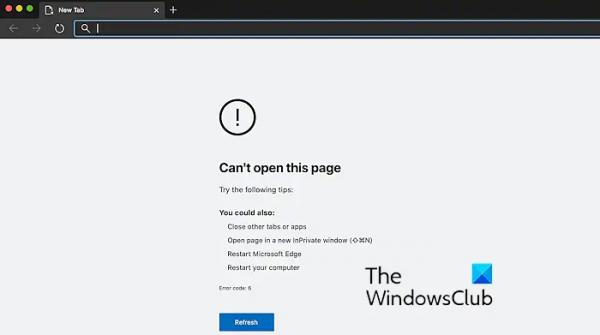Вы столкнулись с кодом ошибки 6 в Microsoft Edge на своем Mac? Некоторые пользователи сообщают, что продолжают получать этот код ошибки в браузере Edge при посещении некоторых веб-сайтов. Эта ошибка возникает не только на веб-сайтах, но и на других страницах, включая страницу настроек. Сообщается, что это происходит на macOS.
При срабатывании вы получите следующее сообщение об ошибке:
Не могу открыть эту страницу, код ошибки 6.
Это может быть временная проблема, вызывающая ошибку. Итак, вы можете попробовать перезапустить Edge, а затем посмотреть, сможете ли вы открывать веб-страницы без кода ошибки 6. Кроме того, вы также можете использовать некоторые другие предложения, упомянутые в сообщении об ошибке, чтобы исправить эту ошибку, например закрытие других вкладок или открытие веб-сайта на вкладке InPrivate. Если это не поможет, воспользуйтесь упомянутыми нами исправлениями, чтобы избавиться от ошибки.
Программы для Windows, мобильные приложения, игры — ВСЁ БЕСПЛАТНО, в нашем закрытом телеграмм канале — Подписывайтесь:)
Исправьте код ошибки Edge 6: не удается открыть эту страницу на Mac
В основном есть два рабочих исправления, которые вы можете применить, если получите код ошибки 6 говоря Не могу открыть эту страницу в Microsoft Edge на Mac. Эти решения:
- Перезагрузите Мак.
- Переустановите Эдж.
1) Перезагрузите Мак.
Сообщается, что многие пользователи исправили эту ошибку, перезапустив свою macOS. Итак, вы тоже можете сделать то же самое и посмотреть, поможет ли это вам. Однако это может не исправить ошибку навсегда, поскольку вы можете снова получить код ошибки 6. Если ошибка продолжает появляться снова, вы можете применить следующее исправление.
Читайте: Как установить Microsoft Edge в качестве браузера по умолчанию на Mac
2) Переустановите Edge
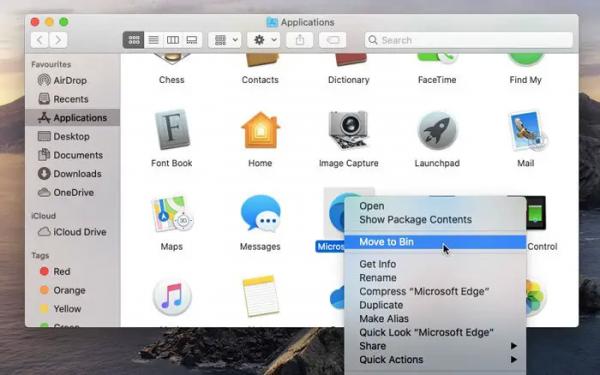
Если код ошибки 6 в Edge не исчезнет, вы можете переустановить Edge и посмотреть, устранена ли ошибка. Для этого сначала необходимо удалить Edge с Mac. Вот как это сделать:
- Сначала откройте Finder на своем Mac.
- Далее перейдите в папку «Приложения».
- Теперь найдите приложение Microsoft Edge и щелкните его правой кнопкой мыши.
- После этого выберите опцию «Переместить в корзину», чтобы удалить ее.
После этого перезагрузите систему и откройте любой работающий браузер. Затем вы можете загрузить последнюю версию Microsoft Edge для Mac с официального сайта и установить ее на свой рабочий стол.
Читайте: Microsoft Edge работает медленно, не работает или аварийно завершает работу на macOS.
Надеюсь, это решит вашу ошибку.
Почему Microsoft Edge не открывается на моем Mac?
Если Microsoft Edge не открывается на вашем Mac, убедитесь, что вы используете последнюю версию браузера. Кроме того, новейшую версию Microsoft Edge можно запустить на macOS 10.15 и более поздних версиях. Итак, убедитесь, что это требование выполнено. Кроме того, возможно, приложение Edge повреждено или повреждено. Следовательно, попробуйте удалить и переустановить Edge на Mac, чтобы решить проблему.
Читайте: Как отключить уведомления Microsoft Edge на экране блокировки в macOS
Почему Microsoft Edge продолжает сообщать, что не может открыть эту страницу?
Ошибка «невозможно добраться до этой страницы» в Edge указывает на проблему с подключением на вашем устройстве. Итак, убедитесь, что у вас хорошее подключение к Интернету, и попробуйте устранить проблемы с сетью и Интернетом на вашем компьютере. Вы также можете попробовать очистить кеш браузера, изменить DNS по умолчанию, перезапустить службу DNS-клиента, включить IPv6 или сбросить TCP/IP. Если это не помогает, вы можете сбросить Edge в исходное состояние и посмотреть, исправлена ли ошибка.
Теперь прочитайте: Microsoft Edge высокая загрузка ЦП и памяти в macOS.